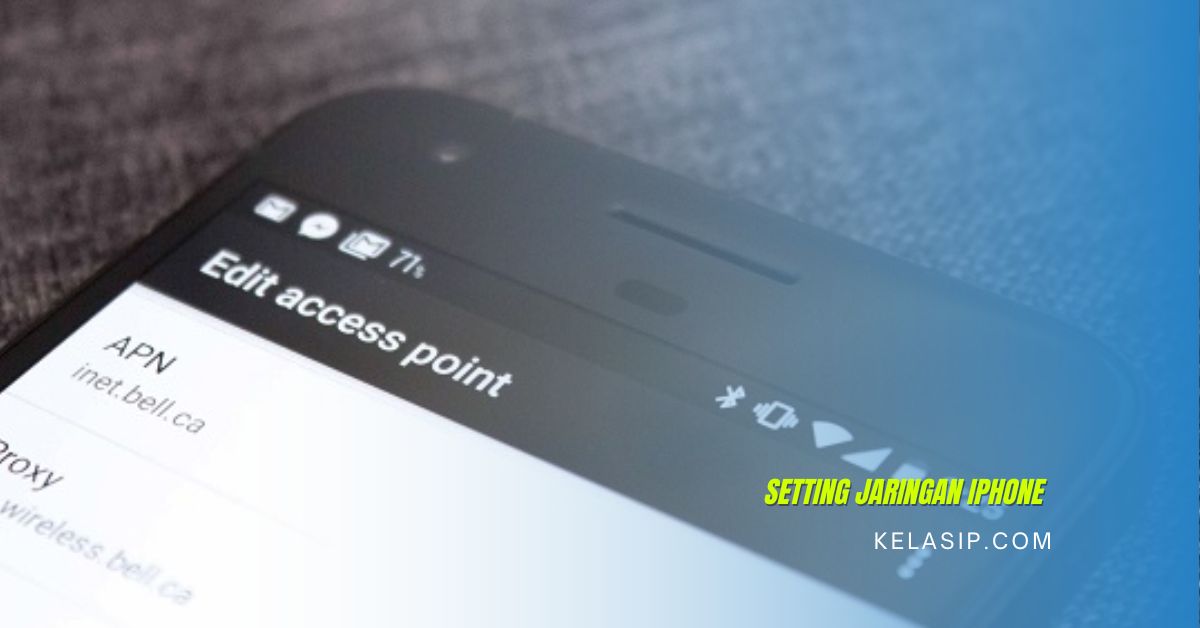Bagi kamu yang kini sedang kebingungan mencari cara setting jaringan iPhone, maka tak perlu khawatir karena pada artikel kali ini kami akan membahas mengenai hal tersebut. Jika kamu penasaran dengan caranya, silahkan simak ulasan artikel ini sampai selesai untuk mengetahui detail informasinya.
Seperti yang kita ketahui, iPhone menjadi salah satu smartphone populer di zaman ssekarang karena sudah merajalela diberbagai dunia, termasuk di Indonesia. Smartphone elit ini disertai dengan berbagai macam fitur canggih dan menarik serta mudah di akses.
Jika berbicara tentang kualitas, smartphone iPhone sudah tidak perlu diragukan lagi. Karena sudah terjamin bagus dan aman untuk digunakan sehingga harganya pun lebih mahal ketimbang hp android.
Dengan banyaknya pengguna perangkat iPhone saat ini, masih banyak orang yang belum mengerti tentang setting jaringan di iPhone. Jika kamu salah satu orangnya maka tak perlu khawatir karena kami akan memberi tahu caranya.
Setting APN atau Access Point Name adalah nama gerbang yang digunakan oleh operator seluler untuk menetapkan jalur jaringannya ke semua konektivitas internet.
Pada umumnya, semua operator tersebut diantaranya Telkomsel, XL, Smartfren, axis, dan lain-lain yang mewajibkan kamu untuk memasukkan format APN tertentu guna untuk mengatur layanan internet supaya bisa digunakan pada iPhone yang kamu gunakan.
Untuk melakukan setting jaringan iPhone atau pengaturan APN ini tifaklah sulit untuk dilakukan tanpa harus datang ke service center iPhone.
Jika diantara kamu mulai penasaran, silahkan bisa simak penjelasan artikel lengkapnya ada di bawah ini.
Setting Jaringan iPhone
Bila kamu melakukannya setting APN pada perangkat iPhone yang kamu gunakan, maka silahkan kamu bisa menikmati koneksi internet dengan lebih cepat dan lebih baik. Untuk melakukannya, silahkan ikuti langkah-langkah berikut ini.
- Langkah pertama, silahkan masuk ke menu pengaturan atau settings di perangkat iPhone yang kamu gunakan.
- Selanjutnya, silahkan pilih opsi seluler (cellular).
- Setelah itu, pilih menu jaringan data ( Cellular Data Network).
- Jika sudahxsilahkan isi settingan APN apda perangkat iPhone yang kamu gunakan dengan format yang sesuai dengan operator seluler.
Berikut adalah daftar format APN yang bisa kamu coba gunakan pada iPhone:
Telkomsel
- Nama: Telkomsel4G
- APN: Internet
Smartfren
- Nama: Smartfren4G
- APN: Smartfren4G
XL
- Nama: XL4G
- APN: www.xl4g.net
3 (three)
- Nama: 3data
- APN: 3data
Indosat
- Nama: Indosat4GlTE
- APN: LTE
Axis
- Nama: Axis Ngebut
- APN: Celcom3g
Pastikan bahwa kamu telah memasukkan format setting APN kamu dengan baik dan benar karena jika pengaturan APN yang kamu salah, maka bisa menyebabkan kamu kehilangan konektivitas data seluler pada iPhone kamu.
Jika sudah selesai mengisi format APN dengan benar, silahkan kamu bisa tutup kembali menu pengayaan atau settings pada iPhone yang kamu gunakan.
Kemudian, kamu bisa menyalakan menu mode pesawat pada perangkat iPhone mu selama 5 detik saja, lalu matikan kembali mode pesawat tersebut atau silahkan restart iPhone milikmu.
Selesai deh. Dengan begitu maka kamu sudah berhasil melakukan setting APN pada perangkat iPhone yang kamu gunakan.
Akhir kata
Demikian penjelasan artikel mengenai cara setting jaringan iPhone yang dapat kami sampaikan dengan baik dan benar. Semoga dengan adanya informasi di atas dapat membantu kamu. Selamat mencoba!